-
제품선택
-
PLC CM1-HS02E 결선방법
CICON PLC 고속카운터 CM1-HS02D,E (라인드라이브) 타입 결선
고속카운터에 결선을 하실때에 1번 채널일경우
A+(1), A-(20), B+(2), B-(21) 로 펄스 입력 결선을 하고
DC24V +(36,18) -(37,19) 번 단자에 전원을 입력해야만 펄스가 카운팅 되게 됩 니다.
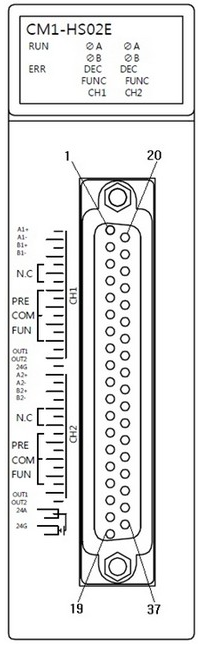
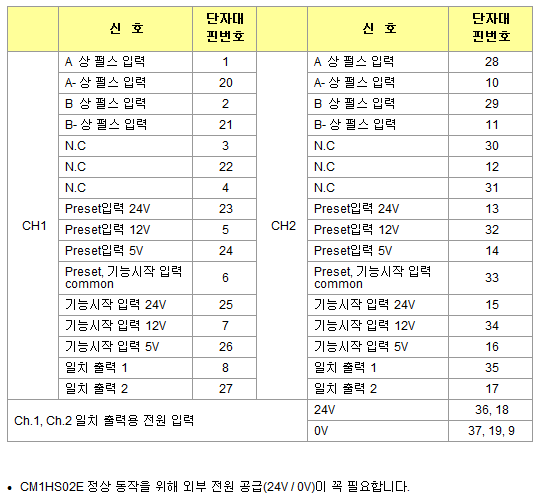
-
CIMON-PLC에서 접속을 선택하고 비트나 워드 값을 변경하거나 메모리 모니터에서 값을 변경 할 수 있습니다.
[적용방법]
M00 접점을 선택하고 SHIFT+ENTER 를 누르면 ON 됩니다. 같은 방법으로 SHIFT+ENTER 를 누르면 OFF 됩니다.

MOV를 선택하고 SHIFT+ENTER 를 누르면 디바이스 값 쓰기 화면이 나타납니다.
값을 입력을 하면 값이 들어 갑니다.
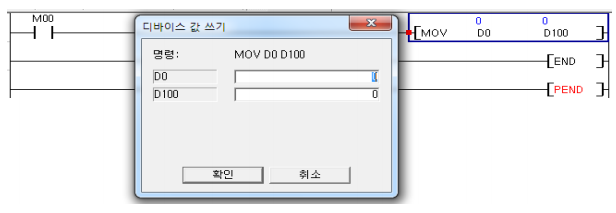
온라인 메모리 모니터에서 해당 영역 값을 직접 입력을 해도 됩니다.
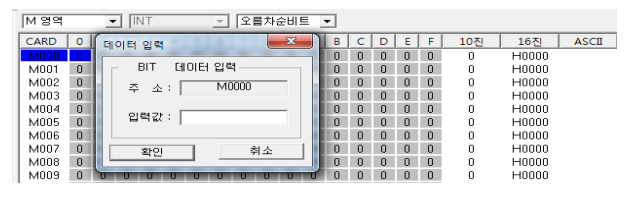
-
안녕하세요, CIMON입니다.
FROM 명령어 사용 시 슬롯 번호를 잘못 입력하면 원하는 값을 읽어올 수 없습니다.
슬롯 번호를 입력 시에는 반드시 16진수로 값을 입력하여야 합니다.
16진수 표시는 10진수 10에서 15까지 다음과 같이 표기합니다.
10 ->A , 11->B , 12->C , 13->D , 14->E , 15->F
FROM(P), DFRO(P) 명령어의 설명은 다음을 참조하여 주시기 바랍니다.
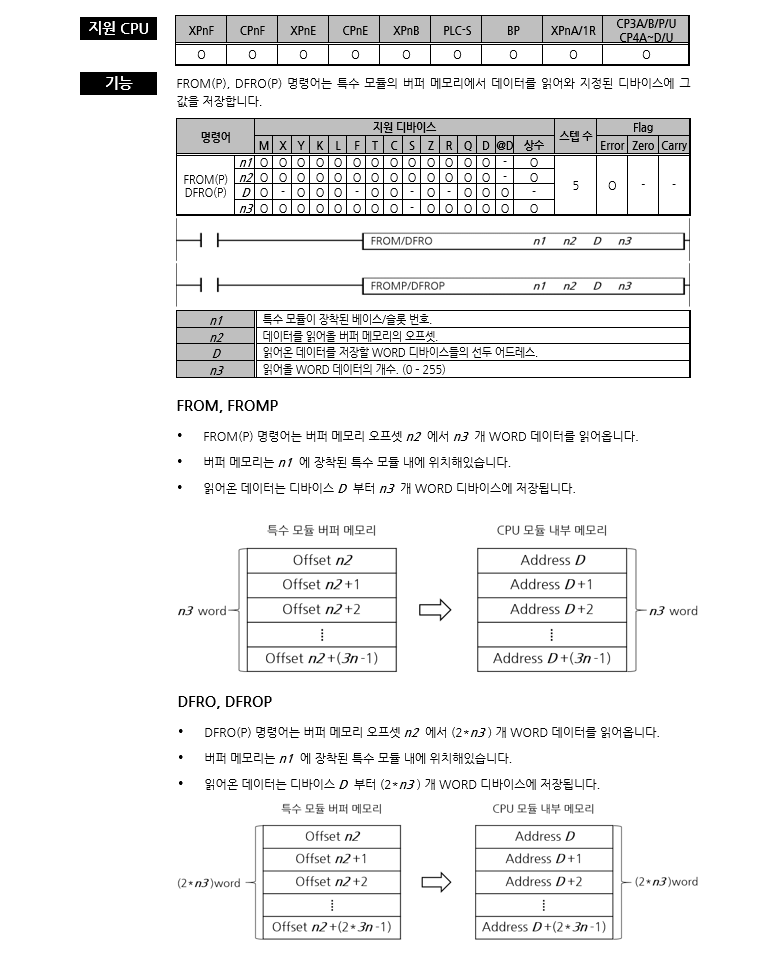
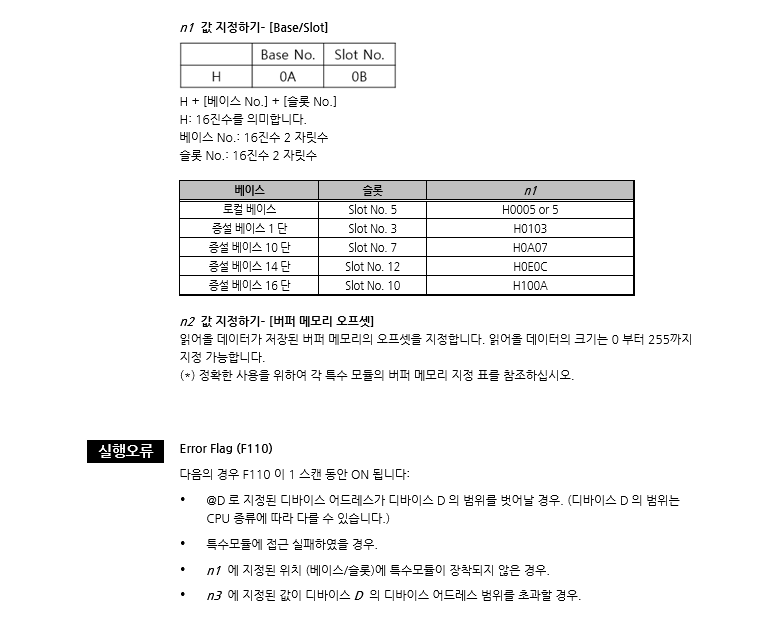
[사용 예제]
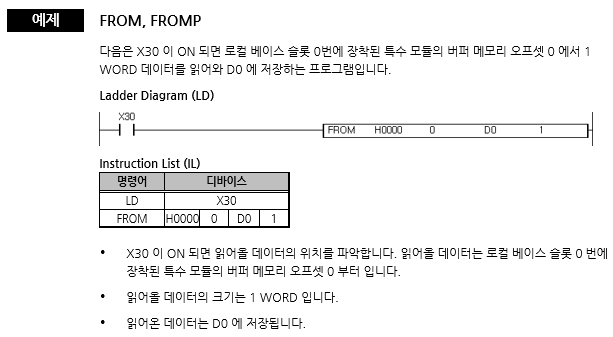
※주의사항
PLC-S 제품의 경우 증설 1단은 H0001로 슬롯번호를 표기하시기 바랍니다.
버퍼메모리의 경우 제품별로 어드레스가 상이할 수 있으므로 CICON 도움말을 참조하여 작업하시기 바랍니다.
언제나 고객을 먼저 생각하는 CIMON이 되겠습니다.
감사합니다.
- 다운로드
-
안녕하세요, CIMON입니다.
CIMON-PLC 에서 프로그램을 지우는 방법은 아래와 같습니다.
※사용 전 주의사항
PLC 프로그램을 지울 경우 복구가 불가능한 점 숙지하여 주시기 바랍니다.
[적용방법]
1. PLC에 접속합니다.
2. [온라인] – [메모리 지우기] – [프로그램 지우기] 또는 [PLC 내용 모두 지우기]
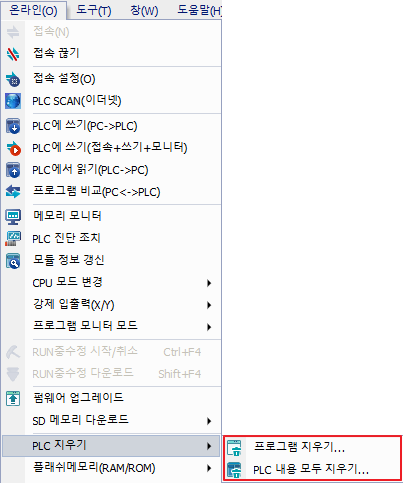
-프로그램 지우기
PLC에 다운로드 된 프로그램을 지웁니다.
프로그램 삭제 후 PLC의 전원을 재인가하여 사용하시기 바랍니다.
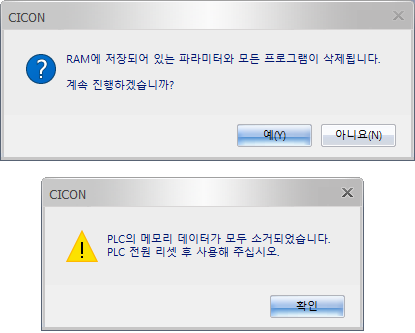
-PLC 내용 모두 지우기
PLC의 모든 정보를 지웁니다. (Module 설정 값 제외)
“모두 지우기” 를 입력하여 프로그램 삭제를 진행합니다.
프로그램 삭제 후 PLC의 전원을 재인가하여 사용하시기 바랍니다.
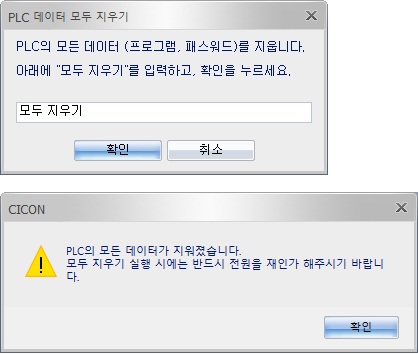
언제나 고객을 먼저 생각하는 CIMON이 되겠습니다.
감사합니다.
-
CIMON-PLC는 암호를 알지 못하면 접속 할 수 없습니다. 유일한 해결 방법은 PLC 프로그램을 모두 지워 초기화 시켜야 됩니다.
(주의 : 지워진 프로그램을 복구 할 수 없습니다.)
CIMON-PLC 에서 프로그램을 지우는 방법은 아래와 같습니다.
[적용방법]로더 접속시 비밀번호를 물어보며, 접속 비밀번호를 알지 못하는 경우에는 현재 동작중인 CPU프로그램에 접근이 불가능합니다.
PLC 모든 정보를 지우면 접속이 가능합니다.
온라인에 PLC 내용 모두 지우기를 하시면 됩니다.
- 다운로드
-
CIMON-PLC에서 ROM 운전 모드로 동작이 되면 마지막에 ROM에 다운로드 된 프로젝트로 동작이 됩니다.
RAM 운전 모드로 하시면 됩니다.
PLC 전원 ON 또는 CPU 모드 RUN시 ROM의 데이터를 RAM으로 복사 후 RAM의 프로그램을 사용하여 동작을 합니다. 배터리에 상관 없이 데이터는 보존 되지만
ROM에 데이터를 저장하기 위해 RAM의 데이터를 ROM으로 다시 다운로드 하는 과정을 거쳐야 합니다. RAM에서 ROM으로의 다운로드는 STOP 모드에서 진행되어야 합니다.
런중 수정 시 수정된 데이터는 RAM에만 저장되므로, 전원 OFF후 ON 또는 CPU 모드가 RUN->STOP->RUN시 런중 수정된 데이터는 소멸됩니다.
최종 데이터는 반드시 컴파일 후 다운로드를 해야 합니다.
[적용방법]
접속 상태에서 [메뉴 표시줄→온라인(O)→플래쉬메모리]에서 선택하여 사용할 수 있습니다.
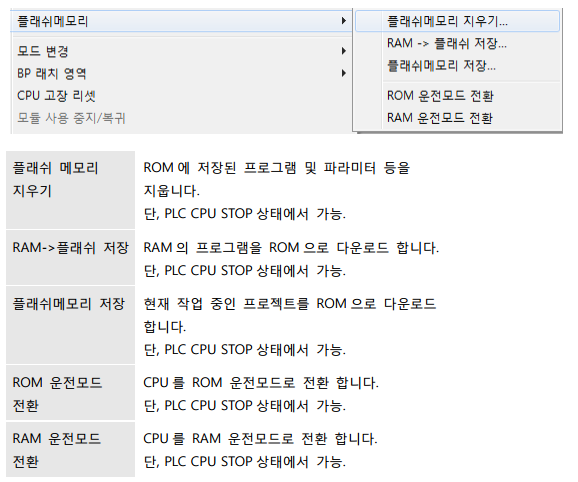
-
PLC BP 타입도 PLC 옵션에 따라 전용링크 통신이 가능합니다.
[링크방법]
옵션으로 485 타입이나 Ethernet 옵션이 있는 U,T,E 타입의 경우 파라미터에 있는 PLC 전용링크 설정으로 PLC전용링크가 가능합니다.
다만PLC 전용링크를 사용하실 때에 CPU 기본 내장통신 ( PLC파라미터 에서 설정하는 통신 기능 ) 으로는 PLC전용링크 통신은 지원되지 않습니다.
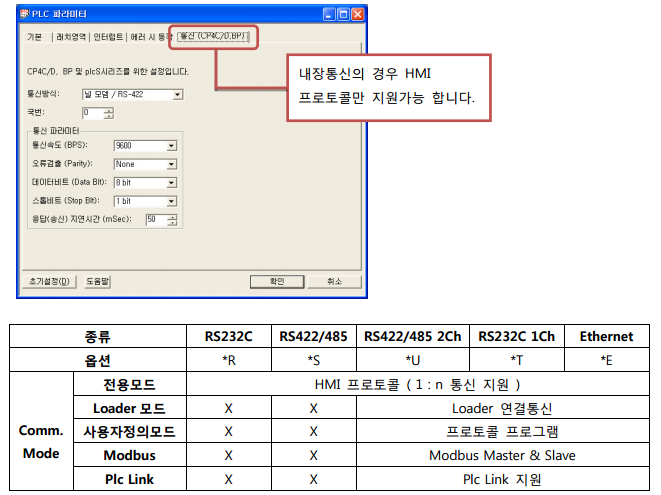
[Tip]
PLC 링크 통신이나 특수통신을 사용하실 경우엔 통신모듈을 사용하시면 가능합니다.
슬롯 타입의 CP & XP 의 경우 CM1-SC01A, SC02A 를 사용하시면 되고 BP 타입의 경우 위 표의 옵션에 따라 사용하시면 됩니다.
- 다운로드
-
CIMON-PLC 에서 명령어는 아직 없습니다. 스캔 프로그램에서 구현이 가능합니다.
[적용방법]
D0 번지에 입력된 -10 을 D10에 10으로 표현 됩니다.
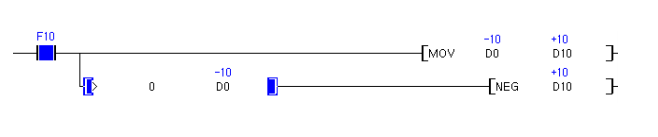
F10 : 상시 ON Flags
MOV : D0영역의 Data를D10 영역으로 전송(복사)합니다.
> : D0영역의 Data 가 0보가 작으면 NEG 명령어를 실행 합니다.
NEG : D10 영역의 내용을 부호를 변환하여 D10 영역에 지정 합니다.
NEG 명령어는 부호를 반전해서 지정된 디바이스에 저장합니다.
- 다운로드
-
Windows XP같은 경우 USB드라이브는 자동으로 설치가 되지만 Windows 7같은 경우 경로를 직접 지정하여 USB드라이버를 설치하여야 합니다.
드라이버 설치방법입니다.
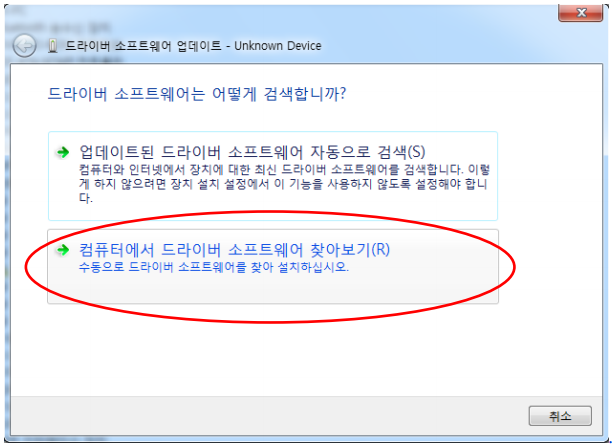
컴퓨터에서 드라이버 소프트웨어 찾아보기를 클릭합니다.
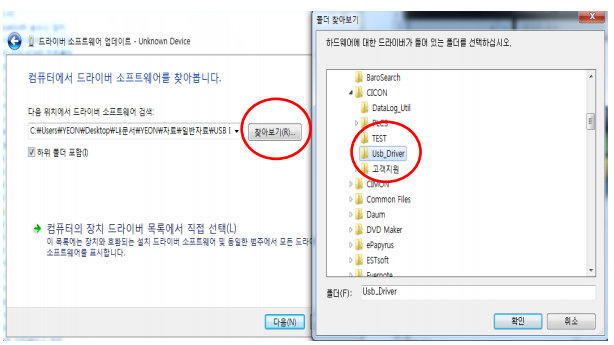
찾아보기를 클릭합니다.
경로는 CICON 설치 폴더에 USB_Driver 폴더를 지정 후 확인을 클릭합니다.
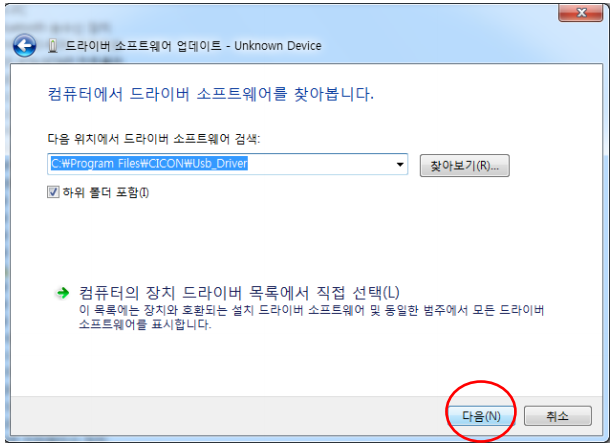
경로를 지정 후 다음을 클릭 합니다.
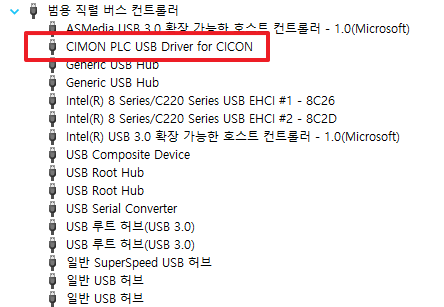
설치가 완료되면 CIMON PLC USB Driver for CICON 이라는 USB드라이브가 설치됩니다.
-
전원 이중화 모듈 사용시에 장착되는 CM1-RPW 모듈 결선도 및 관련 설명 입니다.
[이중화 구성]
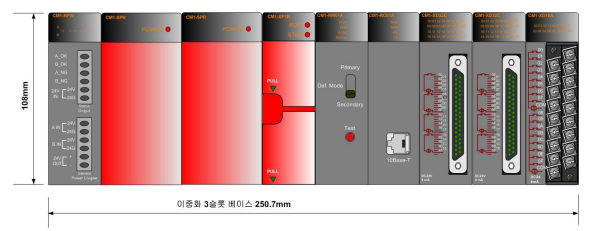
위 그림 중 제일 앞단에 장착되어 있는 CM1-RPW 모듈에 관한 설명입니다.
CM1-RPW 모듈을 보시면 A_OK, B_OK, A_NG, B_NG 접점을 이용하여 POWER 모듈의 전원이 이상이 있는지 확인하는 모듈입니다.
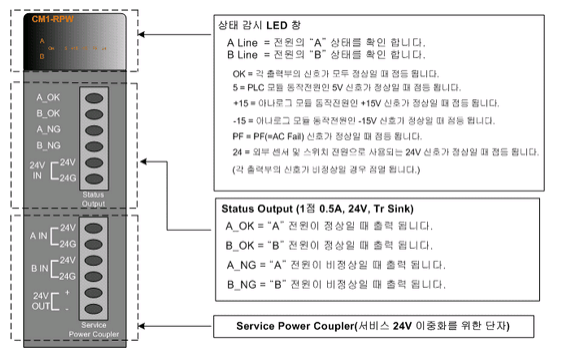
CM1 – RPW 모듈의 결선 방법입니다
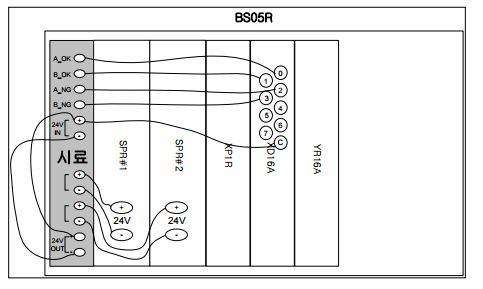
상단에 있는 Status Output 의 4개 접점 은 입력 모듈로 연결됩니다.
결선된 해당 입력 모듈 접점에서 각 POWER 모듈의 상태를 감시 할 수 있습니다.
하단부에 결선된 Service Power Coupier 는 A IN , B IN 에서 각 POWER 모듈의 24V 출력을 받으므로 한 개의 POWER 모듈이 고장이 나더라도 24V OUT 에서 24V IN 으로 연결된 부분은 이중화로 지원됩니다.
24V IN 에서 입력모듈 COM 으로 결선이 된 이유는 상단에 있는 접점 4개의 출력 신호를 받기 위해서 같은 24V 라인이 연결된 것입니다.
- 다운로드
